DLSS to flagowa funkcja kart graficznych Nvidia pozwalająca na wysokiej jakości upscaling gier (renderowanie ich w niższej rozdzielczości i podbijanie do wyższej dla zwiększenia FPS) oraz generowanie dodatkowych klatek przy pomocy AI. Jakiś czas temu Nvidia udostępniła nową wersję swojego oprogramowania oznaczoną jako “DLSS 4”. Wprowadziła ona między innymi model “transformer” znacznie podnoszący jakość upscalingu oraz generowanie wielu dodatkowych klatek na każdą rzeczywistą klatkę animacji (multi frame generation; dostępne tylko na kartach z serii RTX 5000). W tym poradniku pokażę, jak włączyć DLSS 4 zarówno w tytułach natywnie obsługujących tę technologię, jak i we “wspieranych” grach, które wciąż mają starszą wersję DLSS.
Co będzie nam potrzebne?
Aby skorzystać z DLSS 4, będziemy potrzebowali następujących rzeczy:
- Karty graficznej Nvidia z serii RTX (dowolna generacja dla upscalingu DLSS 4; dla Multi Frame Generation potrzebne jest GPU z serii Nvidia RTX 5000)
- Sterownika Nvidia w wersji 572.16 lub nowszej (dla gier bez natywnego wsparcia)
- Systemu Windows (dla gier bez natywnego wsparcia)
Jeżeli mamy wszystkie te rzeczy to możemy przejść do aktywacji DLSS 4.
Włączenie DLSS 4
Tak, jak wspominam nieco wyżej gry z DLSS 4 można podzielić na takie, które mają natywne wsparcie i na takie, do których takie wsparcie można dodać manualnie.
Poniżej opisuję, jak aktywować DLSS 4 przy obu tych wariantach.
W grach z natywnym wsparciem
Kiedy chcemy aktywować DLSS 4 w grach z natywnym wsparciem dla tej technologii:
- Uruchamiamy daną grę.
- Wchodzimy do ustawień, a następnie przechodzimy do zakładki “grafika”.
- Teraz:
- Jeśli chcemy włączyć upscaling DLSS 4 to szukamy opcji o nazwie “Model Nvidia DLSS” lub podobnej i zmieniamy jej wartość z “CNN”/”Convolutional Neural Network” na “Tramsformer”. Po zapisaniu tej zmiany będziemy korzystać z ulepszonego upscalingu najnowszego DLSS.
- Jeżeli chcemy włączyć Multi Frame Generation to szukamy opcji “Generowanie klatek DLSS” i zmieniamy jej wartość na 3X lub 4X. Zapisanie tej zmiany sprawi, że DLSS zacznie generować więcej klatek w grze przy pomocy AI.
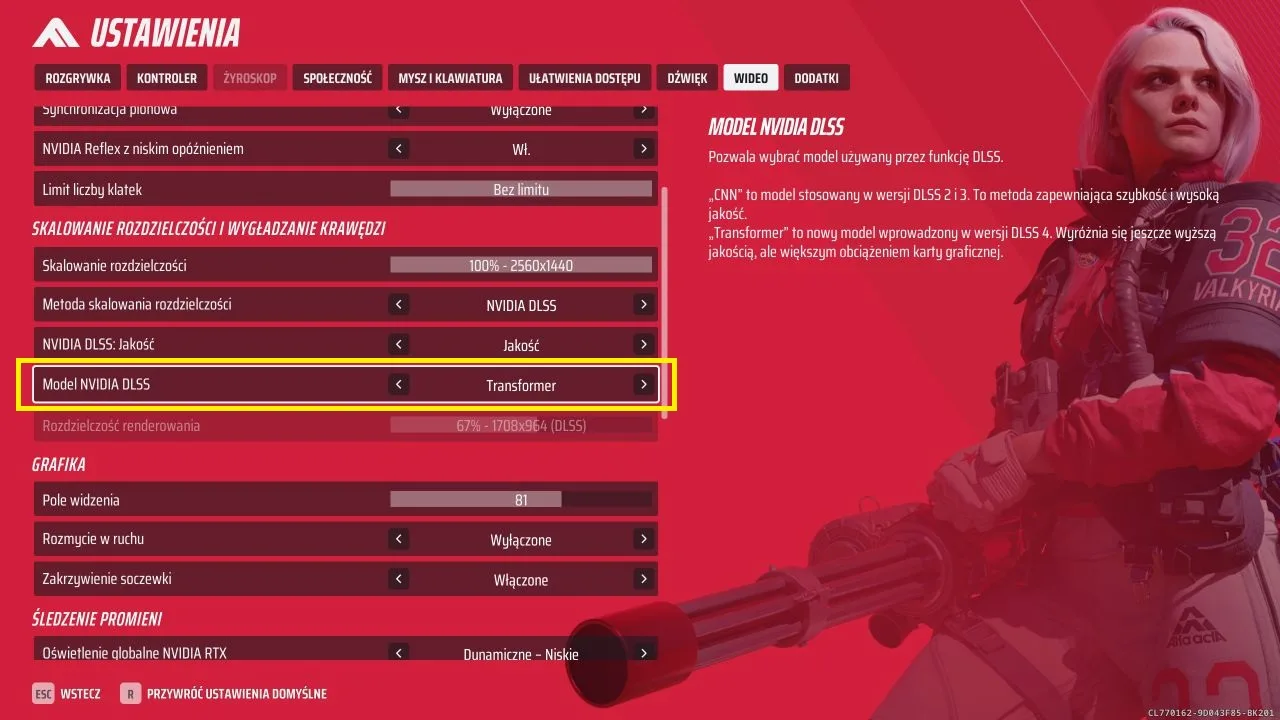
Obecnie DLSS 4 w ten sposób można włączyć w ponad 75 tytułach. Wśród nich znajdziemy między innymi takie gry, jak:
- Cyberpunk 2077
- God of War Ragnarok
- Alan Wake 2
- The Finals
- Ghostrunner 2
- Diablo 4
- Remnant 2
I wielu innych. Pełną listę gier, można znaleźć w oficjalnym poście Nvidii ogłaszającym DLSS 4.
We “wspieranych” tytułach poprzez nadpisanie wersji DLSS
Aby dodać wsparcie DLSS 4 do “wspieranych” tytułów, które jeszcze nie otrzymały oficjalnej aktualizacji z tą techniką od dewelopera:
- Upewniamy się, że na naszym komputerze z Windowsem został zainstalowany sterownik karty graficznej Nvidia w wersji 572.16 lub nowszej. Jeśli tak nie jest, to będziemy musieli go zaktualizować.
- Wchodzimy na stronę aplikacji “Nvidia App” i klikamy tam zielony przycisk “Pobierz teraz”.
- Przechodzimy do naszego folderu z pobraną zawartością i klikamy tam dwa dwukrotnie na plik exe aplikacji Nvidia App, by ją zainstalować.
- Po zakończeniu instalacji wyszukujemy Nvidia App w naszym systemie i ją uruchamiamy.
- W sekcji “Biblioteka” klikamy przycisk “Pokaż wszystkie”. Następnie na wyświetlonej liście szukamy tytułu z wcześniejszą wersją DLSS, do którego chcemy dodać DLSS w najnowszej wersji.
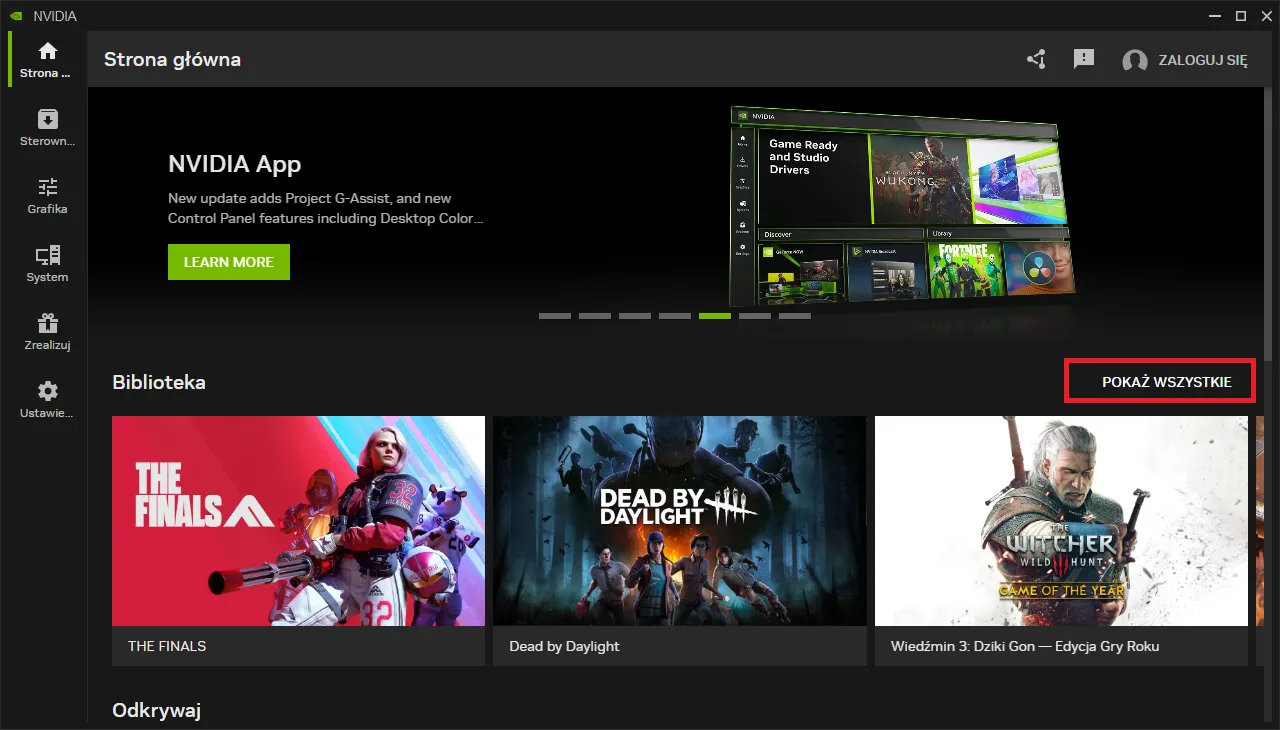
- Klikamy znaleziona grę lewym przyciskiem myszy.
- Teraz zjeżdżamy do sekcji “Ustawienia sterownika” i znajdujemy tam opcję “Nadpisanie DLSS — Ustawienia wstępne”. Klikamy na obecną obok niej wartość “Użyj ustawień aplikacji 3D”.
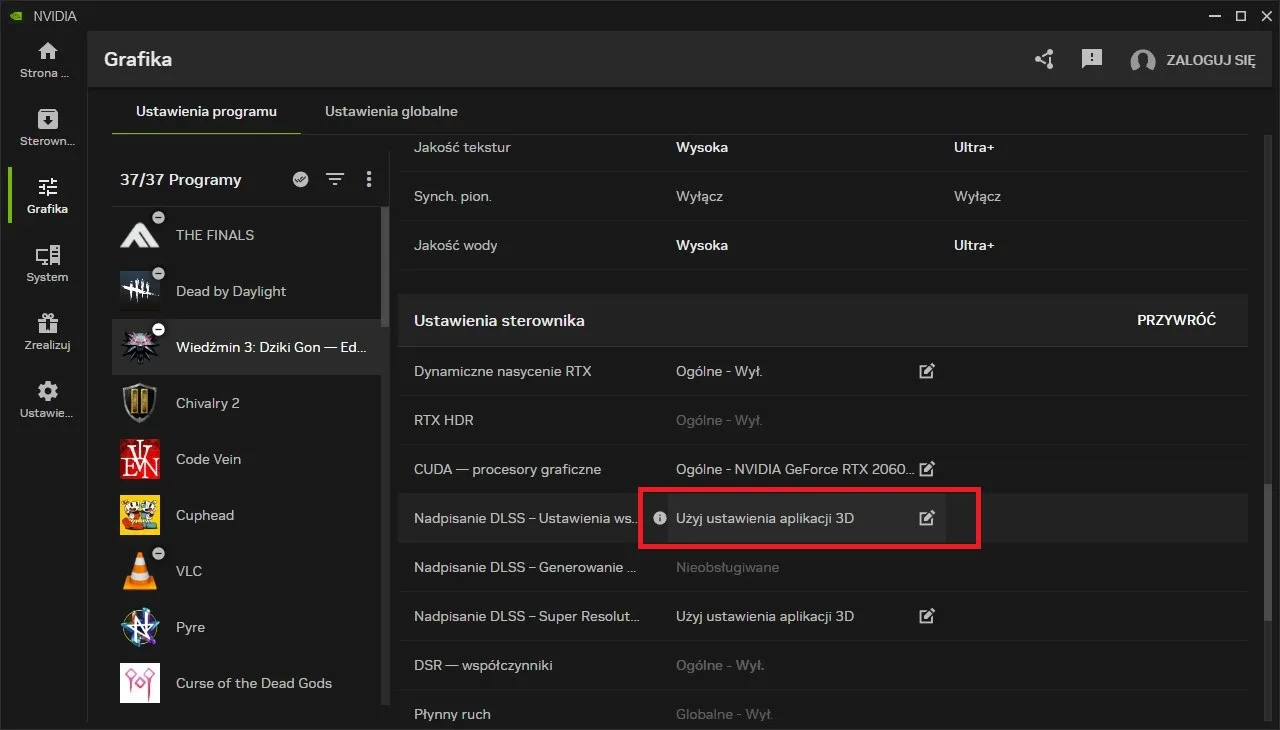
- W otwartym okienku klikamy na rozwijaną listę widoczną u góry i wybieramy z niej opcję “najnowsze”. Zwieńczamy cały proces naciśnięciem przycisku “Zastosuj”. Spowoduje to, że gry zostanie wprowadzona najnowsza wersja DLSS — teraz wystarczy tylko aktywować ją w ustawieniach dokładnie tak samo, jak robilibyśmy to normalnie.
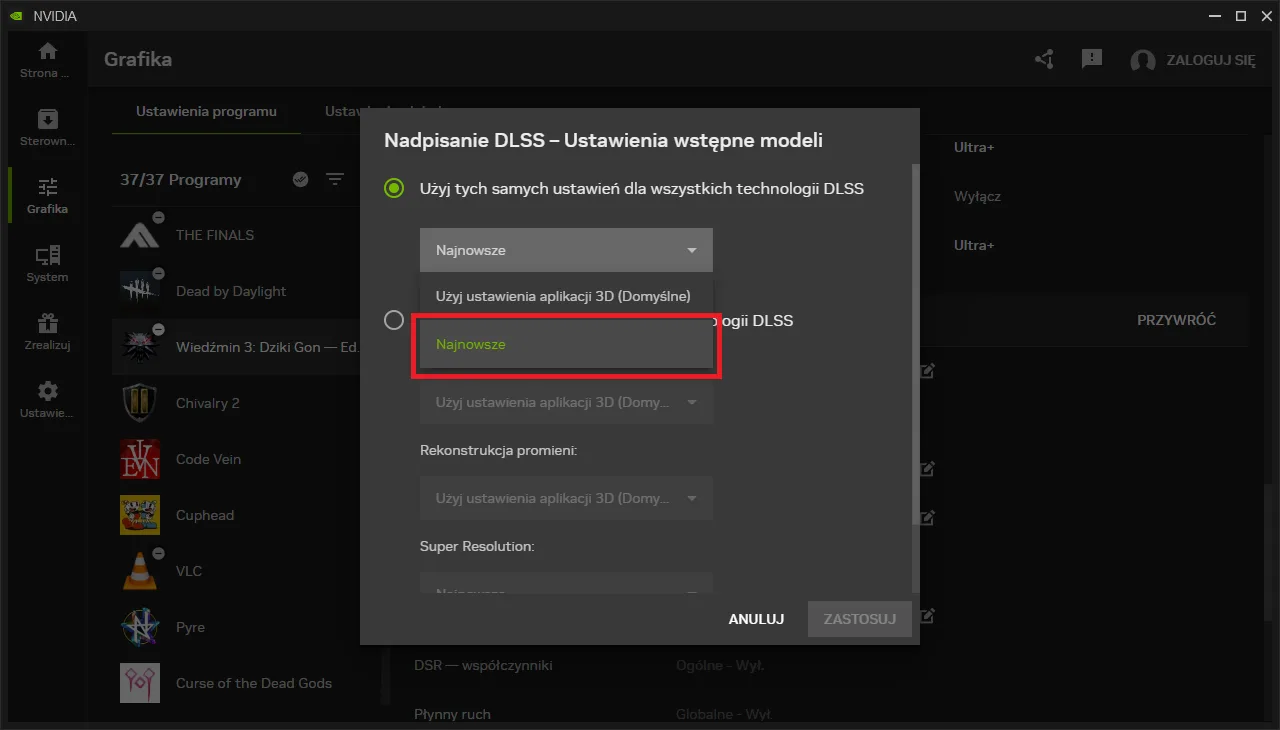
- Jeśli mamy GPU z serii RTX 5000 lub nowsze to używając opcji “Nadpisane DLSS — generowanie klatek”, możemy też dostosować, czy gra ma korzystać z tradycyjnego generowania klatek, czy też z multi Frame Generation (opcje 3X oraz 4X).
W taki oto sposób najnowszą wersję DLSS możemy aktywować w większości gier, które mają implementację nieco starszego DLSS. Dobrymi przykładami jest tutaj np. Wiedźmin 3 w edycji Next Gen, czy też Red Dead Redemption 2.
Podsumowanie
Mam nadzieję, że dzięki temu poradnikowi mogliście poprawnie aktywować funkcję DLSS 4 w swoich grach/na swoim komputerze.
Jeśli chcecie dowiedzieć się nieco więcej o tej wyśmienitej funkcji Nvidii, to możecie zerknąć do mojego dokładniejszego artykułu opisującego jej działanie oraz efekty.
Źródło obrazka wyróżniającego: Andrey Matveev


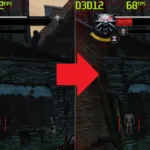


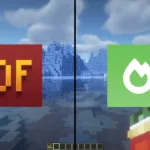

Dodaj komentarz